Windows 11就像之前的 Windows 10 一樣,附帶了微軟自己的 Edge 瀏覽器。最新版本的 Edge 是基於 Chromium 專案的,多虧了它,它已經成為一個很棒的瀏覽器。此外,它還擁有一些獨特的功能,例如收藏、智慧網頁選擇等。但儘管它可能很好,但 Microsoft Edge 並不適合所有人,您可能想要更改 Windows 11 上的預設瀏覽器。如果您想知道如何操作,我們隨時為您提供協助。
微軟最初很難更改 Windows 11 上的預設瀏覽器,但值得慶幸的是,最近的更新變得更好了。因此,您可能想要做的第一件事就是更新您的 PC。
我們之前已經討論過這個問題,但是當Windows 11 首次發佈時,更改某些預設應用程式變得更加困難,尤其是瀏覽器。例如,對於瀏覽器,您必須為每個協定或檔案關聯選擇預設應用程式。不過,微軟在過去幾個月發布了一些累積更新,有了它們,更換瀏覽器變得更加容易。因此,如果您還沒有,我們建議您做的第一件事是確保您執行的是最新版本的 Windows 11。
具體來說,您將希望使用 Windows 111內部版本號 22000.593或更高版本。如果您想知道您現在安裝的版本,您可以進入“設定”應用程序,然後從主頁向下滾動到“ #關於” 。按一下該選項並展開 Windows 資訊下的資訊以查看您的內部版本號。
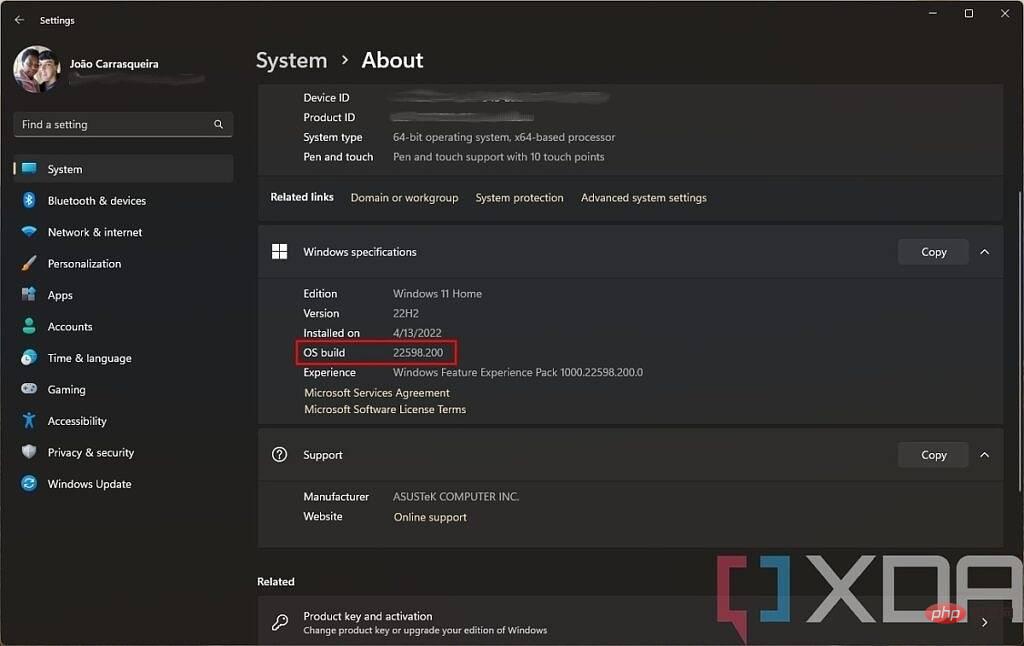
如果您還沒有此版本,請確保您已連接到 Internet,然後前往「設定」應用程式側邊選單上的「 Windows 更新」部分。 然後,按一下檢查更新並等待下載和安裝更新。
如果沒有任何更新,這意味著你很高興,所以我們可以繼續下一步。如果您確實安裝了任何更新,則必須重新啟動 PC。即使您不關心您的預設瀏覽器,始終建議您讓您的 PC 保持最新狀態,因為這些更新有助於提高安全性和可靠性。
確定您執行的是最新版本的 Windows 11 後,您可以相對輕鬆地變更預設瀏覽器。這是您需要做的:
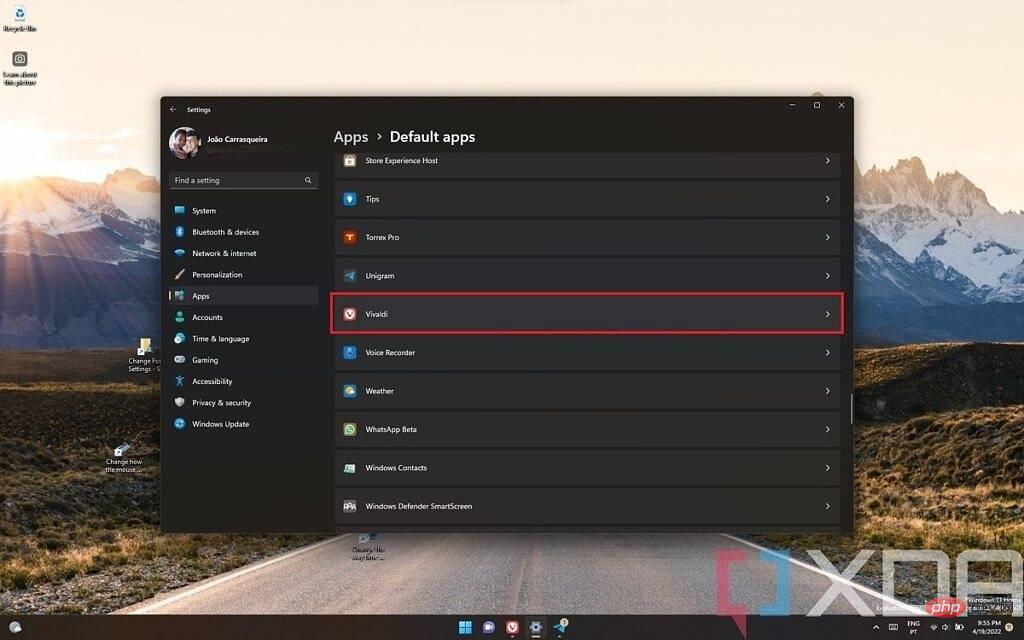
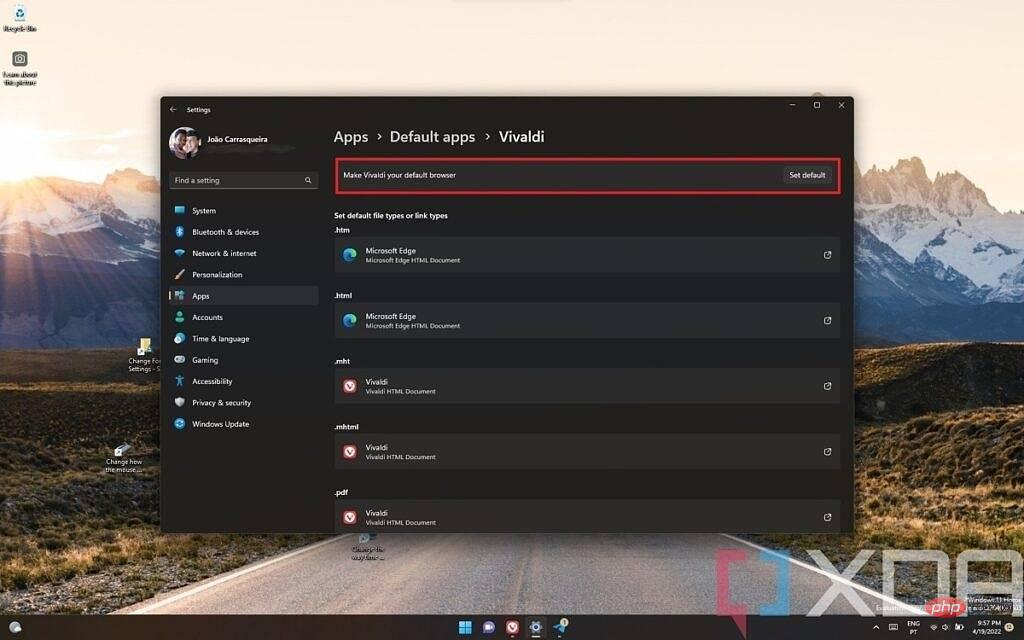
請注意,如果您單擊“小部件”面板中的鏈接,或者使用 Windows 搜索功能執行 Web 搜索,這不會更改打開的瀏覽器。這些連結旨在始終在 Microsoft Edge 中打開,無論您的預設瀏覽器如何。你需要使用像MSEdgeRedirect這樣的第三方應用程式來解決這個限制,但微軟總有可能找到阻止它運作的方法。
如果您選擇不安裝 Windows 11 的最新更新,或者您希望在不同瀏覽器中開啟特定協定或文件,您可以使用同一頁面上的選項來變更預設關聯。與網頁瀏覽相關的協定主要是 HTTP 和 HTTPS,因此您可以向下捲動清單以找到它們並選擇要使用的瀏覽器來開啟它們。
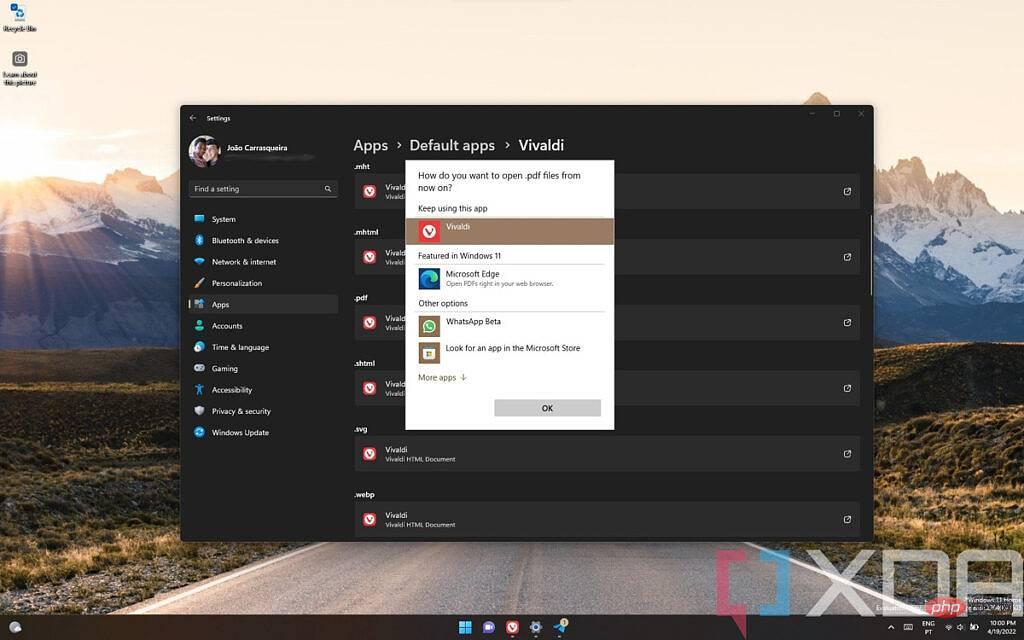
如果您想使用瀏覽器開啟它們,您可能還想更改 HTM 和 HTML 檔案(它們位於清單頂部)甚至 PDF 檔案的關聯。 Microsoft Edge 實際上有一個很好的 PDF 檢視器,因此即使您更改瀏覽器,您也可能希望將其保留為預設選項。
這就是您在 Windows 11 上更改預設瀏覽器所需了解的全部內容。如果您也對手機的新瀏覽器感興趣,不妨查看適用於 Android 的最佳瀏覽器。如果您使用的是 Chrome、Vivaldi 或 Edge 等基於 Chromium 的瀏覽器,您可能還想查看適用於 Chrome 的最佳瀏覽器擴展,這樣您就可以充分利用您在網路上的時間。
以上是如何更改 Windows 11 中的預設瀏覽器的詳細內容。更多資訊請關注PHP中文網其他相關文章!




